在MacBook上,即使你输入了正确的开机密码,但系统仍然提示“密码错误”并无法登录,这可能是由多种原因造成的。以下是一些常见的解决办法:
1. "检查键盘布局":
确保你的键盘布局设置正确。有时候,键盘布局设置错误也会导致输入的密码被错误识别。
2. "重启MacBook":
有时候,简单的重启可以解决很多问题。长按电源键,直到出现关机滑块,然后滑动关机。等待几秒钟后,再次按电源键启动MacBook。
3. "检查键盘和连接":
确保你的键盘连接正常。如果是外接键盘,尝试更换一个USB端口或使用另一个键盘。
4. "重置NVRAM或PRAM":
NVRAM(非易失性随机访问存储器)或PRAM(参数随机访问存储器)存储了一些系统设置。重置它们可能有助于解决问题。具体步骤如下:
- 关闭MacBook。
- 按住`Option` + `Command` + `P` + `R`键,然后按电源键启动MacBook。
- 继续按住这些键,直到听到启动声音两次或看到登录窗口。
5. "重置SMC(系统管理控制器)":
SMC负责管理MacBook的许多硬件功能。重置SMC可能有助于解决登录问题
相关内容:
有不少网友反应:开机密码绝对没输错,但突然就打开不了,一直提示错误,这到底怎么回事儿呢?该问题属于系统bug,通常在重启或输入错误的密码导致后来再输入正确的密码也无法登录。
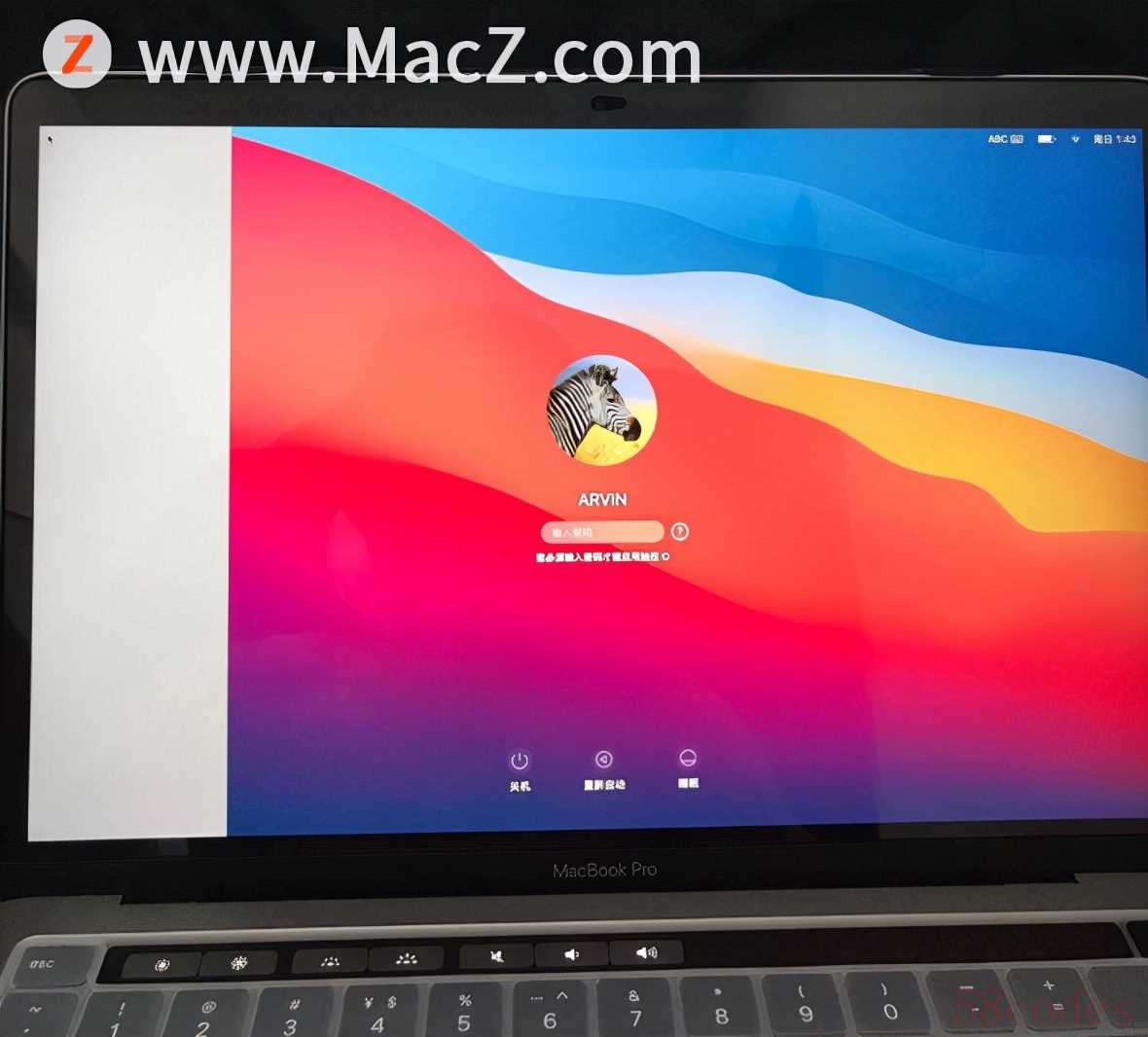
解决方法
方法一、
1、关机
2、同时按住开机键+command+r
3、进入配置页面,点击你的账户头像,输入开机密码,输入正确的密码成功后
4、关机重启,进入系统,输入密码,即可登录系统
原理,系统设计的原因,导致有某些时刻可能忘记你的开机密码,导致你输入正确的密码也无法进入系统。你只需要在配置界面输入一次正确的密码,它就能记起来
方法二、
1、关机
2、按下电源键的瞬间同时按command+r不要松手,直到屏幕出现“白苹果”再松手
3、在出现新界面的最顶端,找到“实用工具”一栏,点击后选择“终端“
4、输入“resetpassword”(全小写没有空格注意不要拼错)后回车
5、按照操作提示选择账户重设密码
6、用新密码登陆
方法三、
可能是时间有问题,在终端里输入 date 回车执行,就能查看到当前时间。假设现在是 2019年5月19日11点30分,则在终端输入 date 0519113019 回车执行,再执行一次 date 查看时间是否正确,设置成功后关机重启
如果你也遇到相同的问题就赶快试试吧!

 微信扫一扫打赏
微信扫一扫打赏
 支付宝扫一扫打赏
支付宝扫一扫打赏
